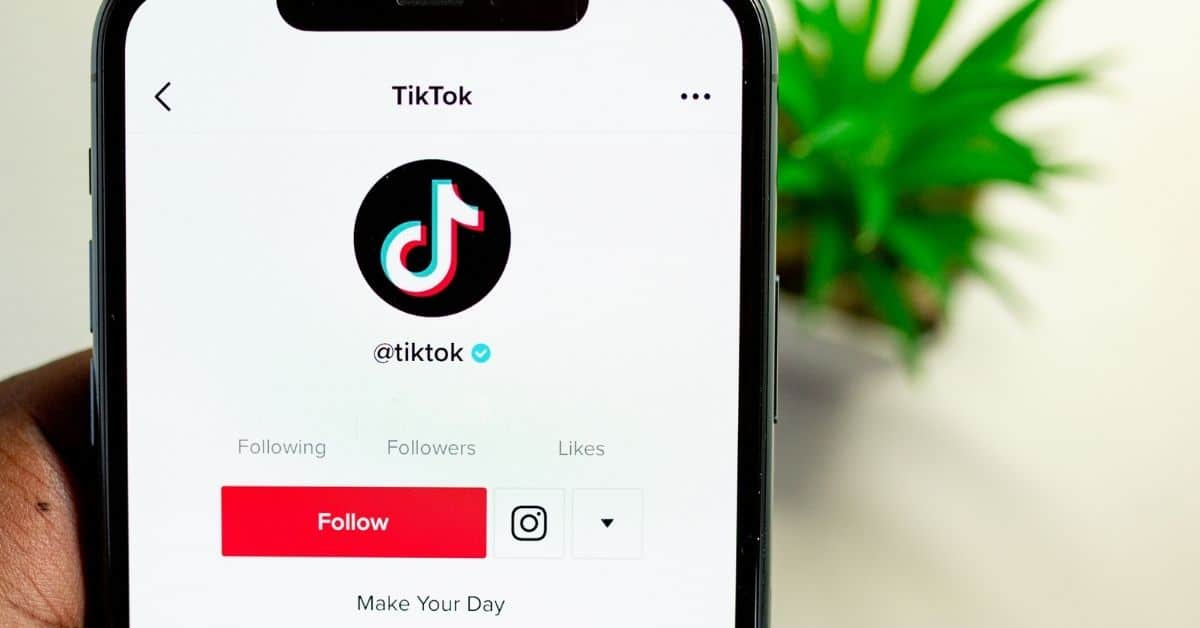TikTok har blitt et kraftsenter i verden av sosiale medieplattformer, med millioner av brukere som lager og deler innhold hver dag. Som innholdsskaper på TikTok er det viktig å øke tilgjengeligheten til videoene dine. Å legge til TikTok-tekster er en måte å gjøre det på.
Hvordan bruke TikToks funksjon for automatisk teksting?
- Åpne TikTok-appen på din iPhone eller Android-enhet og velg videoen du vil legge til automatiske undertekster .
- Trykk på «…»-ikonet på høyre side av skjermen og velg «Rediger».
- På redigeringsskjermen trykker du på «Teksting»-knappen nederst på skjermen.
- Trykk på «Legg til en bildetekst» for å skrive inn tekst for bildeteksten. Du kan også legge til emojier eller andre spesialtegn hvis du vil.
- Plasser bildeteksten på skjermen ved å dra den med fingeren. Du kan også endre størrelsen på teksten ved å klype den med to fingre.
- Gjenta trinn 4 og 5 for å legge til flere bildetekster til videoen din.
- Hvis du vil justere varigheten for hver bildetekst, trykker du på den for å åpne redigeringsmenyen. Derfra kan du justere start- og sluttid for bildeteksten.
- Når du er fornøyd med bildetekstene dine, trykker du på «Lagre» i øvre høyre hjørne av skjermen. Hvis du ikke er det, rediger bildetekster og rediger videoer.
- Til slutt trykker du på «Neste» og fortsett å legge ut videoen din som vanlig.
Hva er TikTok Automatic Caption?
TikTok tilbyr også en automatisk bildetekstfunksjon som lager automatisk genererte bildetekster for videoene dine. Denne funksjonen bruker talegjenkjenningsteknologi for å transkribere lyden din til tekst.
Bør du bruke TikTok automatiske bildetekster?
Selv om automatisk teksting ikke alltid er nøyaktig, kan de spare deg for tid og krefter hvis du raskt vil legge til teksting i videoene dine.
Hvordan legge til manuelle bildetekster til TikTok-videoer
- Åpne TikTok og velg videoen du vil legge til bildetekster til.
- Trykk på «…»-ikonet på høyre side av skjermen og velg «Rediger».
- På redigeringsskjermen trykker du på «Tekstingsalternativet»-knappen nederst på skjermen.
- Trykk på «Legg til en bildetekst» for å skrive inn tekst for bildeteksten. Skriv ut teksten du vil skal vises på skjermen.
- Plasser TikTok-undertekstene dine på skjermen ved å dra dem med fingeren. Du kan også endre størrelsen på teksten ved å klype den med to fingre.
- Hvis du vil justere varigheten for hver bildetekst, trykker du på den for å åpne redigeringsmenyen. Derfra kan du justere start- og sluttid for bildeteksten.
- Gjenta trinn 4–6 for å legge til flere bildetekster til videoen din.
- Trykk på «Lagre» i øvre høyre hjørne av skjermen. Hvis det er noe som trengs å redigere, kan du bruke online videoredigerere for videoredigering.
- Til slutt trykker du på «Neste» og fortsett å legge ut videoen din som vanlig.
Hvorfor legge til bildetekster til TikTok-videoer?
Å legge til videotekster til TikTok-videoene dine kan være til nytte for både deg og publikum på flere måter. Her er noen grunner til at du bør vurdere å legge til bildetekster til TikTok-videoene dine:
- tilgjengelighet
- Å legge til bildetekster til TikTok-videoene dine gjør innholdet ditt mer tilgjengelig for personer som er døve eller tunghørte.
- Dette kan hjelpe deg å nå et bredere publikum og gjøre innholdet ditt mer inkluderende.
- Forbedret engasjement
- Teksting kan bidra til å forbedre engasjementet med videoene dine ved å la seerne forstå innholdet ditt selv når de ikke kan lytte til lyden.
- Dette er spesielt viktig i situasjoner der seerne er i et støyende miljø eller ser på videoer uten lyd.
- Økt rekkevidde
- TikToks algoritme tar hensyn til hvor lang tid brukerne bruker på å se videoene dine.
- Ved å legge til bildetekster kan du øke tiden brukerne bruker på å se innholdet ditt, noe som kan øke sjansene dine for å nå et større publikum.
- Bedre forståelse
- Teksting kan også bidra til å forbedre forståelsen for seere som snakker forskjellige språk eller som har problemer med å forstå bestemte aksenter eller dialekter.
ofte stilte spørsmål
Bildetekster er tekstbaserte transkripsjoner av videoinnhold som vises på skjermen. De representerer nøyaktig dialog, lydeffekter og musikk, noe som gjør videoinnhold mer tilgjengelig for døve og tunghørte. Teksting kan også være nyttig for folk som ser på videoer i støyende omgivelser eller foretrekker å se videoer uten lyd. Det er åpen bildetekst og lukket bildetekst.
Det er to formater av bildetekster du kan bruke på TikTok: automatiske bildetekster og manuelle bildetekster. Automatisk bildetekst: TikToks autotekstfunksjon bruker talegjenkjenningsteknologi for å transkribere lyden til videoen din til tekst. Denne funksjonen kan være en rask og enkel måte å legge til teksting i videoene dine, men den er ikke alltid nøyaktig.
Manuell teksting: Manuell teksting er teksting som du legger til videoen manuelt. Dette gir deg mer kontroll over innholdet og formateringen av bildetekstene dine.